

作者:Nathan E. Malpass, 最近更新:January 6, 2023
There are different types of video file types. They were developed to fulfill specific purposes. Some of these video file types include MP4 and OGV. The MP4 file format is a more flexible and universal format for people to 製作有趣的視頻. 這就是為什麼你可能想要 將OGV轉換為MP4.
在這裡,我們將討論 OGV 文件格式。 我們將討論它是什麼以及如何打開它。 此外,我們還將教您如何輕鬆地將這種文件格式轉換為更流行的 MP4 文件類型,以便更輕鬆地在線共享。
第 1 部分:OGV 文件類型是什麼?第 2 部分:將 OGV 轉換為 MP4 的頂級在線工具第 3 部分:轉換文件的頂級工具第 4 部分:結論
OGG 視頻文件就是您所說的擴展名為 OGV 的文件。 通常,它與使用 OGG 容器格式的特定視頻相關聯。 這個容器可以有不同類型的數據。 這些數據包括視頻序列、音軌、文本和字幕,所有這些都在一個文件中。
通常,OGG 與 西奧拉 和 Vorbis。 這是因為 OGG 指的是它的容器格式。 Theora指的是視頻壓縮技術,一種完全免費的技術。 另一方面,Vorbis 是另一種免費的音頻壓縮技術。
由於 OGV 是一種視頻容器格式,它可以保存與不同編解碼器(如 DivX 和 Theora)相關聯的視頻流。 這些編解碼器使視頻文件的內容能夠在各種媒體播放器和軟件上播放。
有不同的程序可以打開 OGV 文件。 其中包括 VLC 媒體播放器、MediaMonkey、Bitberry File Opener 和任何視頻轉換器。 如果您不想遇到 OGV 文件的問題,您可能需要將 OGV 轉換為 MP4。

使用在線工具將為您提供快速轉換小文件的優勢。 但是,有一點需要注意。 您無法上傳和轉換大型文件。 例如,某些在線轉換工具的上傳限制為 50MB 或 100MB。 但是,如果您正在尋找一種快速轉換文件的方法,則可以使用以下各種工具:
這是一個在線工具,可幫助您將 OGV 轉換為 MP4。 在撰寫本文時,他們已經轉換了超過 29TB 的文件。 除了轉換視頻文件外,它還支持 300 多種格式,相當於 25600 多種不同類型的轉換過程。
Convertio 非常易於使用。 您只需放下文件並選擇輸出設置。 之後,單擊“轉換”按鈕並下載新轉換的文件。 這對於大多數在線轉換工具都是一樣的。
使用 Convertio,流程在他們的雲服務器中進行。 因此,您不需要一台功能強大的計算機來進行轉換。 此外,它們還提供自定義設置,因此您可以獲得真正需要的輸出文件。 Convertio 也保證您在其網站上的文件的安全性。
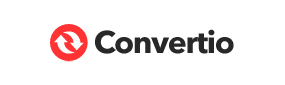
就外觀而言,FreeConvert.com 相對於 Convertio 而言顯得不夠專業。 這是因為您可以在頁面上找到猖獗的廣告。 但是,將 OGV 轉換為 MP4 的過程也很容易。
可以使用 FreeConvert.com 調整高級選項。 可以進行的一些調整包括視頻編解碼器、視頻屏幕尺寸、縱橫比和幀速率。 如果願意,您甚至可以旋轉或翻轉視頻。 添加字幕也是可能的。
音頻選項也可以根據您的喜好進行修改。 您可以修改要在輸出文件上實現的音頻編解碼器。 此外,您可以調整音量級別並使其音量變大或變小。 您甚至可以刪除音頻、使其淡入和淡出。 修剪設置也可用於 FreeConvert.com
使用 FreeFileConvert.com,您可以通過放置 URL 或從本地硬盤驅動器獲取它來添加文件。 您甚至可以從雲存儲平台添加文件。 與 FreeConvert.com 一樣,該網站有可能用於維護網站的廣告。
在允許您將 OGV 轉換為 MP4 的頁面上,它概述了 OGV 和 MP4 文件是什麼。 此外,它還為您提供了轉換所需文件所需遵循的實際步驟。
總的來說,您會注意到 FreeFileConvert.com 使用起來非常簡單。 帶有適當元素放置的純白色背景可幫助您了解您需要對網站做什麼。 即使它在頁面中有廣告,您仍然可以使用該站點完成轉換工作。
The best tool you can use to 將OGV轉換為MP4 is FoneDog 視頻轉換器. 該工具利用硬件加速技術為您提供高質量的轉換輸出文件。 此外,用於開發該工具的先進技術意味著您無需等待很長時間即可完成轉換過程。 它比普通轉換器快六倍。
下面介紹如何使用該工具轉換您需要的文件:
步驟 #1:下載、安裝和啟動工具。 首先,您必須從 FoneDog.com 下載 FoneDog Video Converter。 安裝它在你的 電腦 使用您下載的軟件包。 然後,通過單擊其圖標輕鬆啟動它。
步驟#2: 加入 文件。 您可以通過拖放模式簡單地添加文件。 您可以添加單個文件,也可以根據需要添加多個文件。

步驟#3:進行修改。 選擇MP4 在 轉換格式 選項。 之後,進行您喜歡的修改。 如果你想 為您的視頻添加音樂,你可以用 Fonedog Video Converter 來做。 點擊 節省 按鈕以確保保留設置。

步驟#4: 選擇輸出文件夾 文件將保存在哪裡。
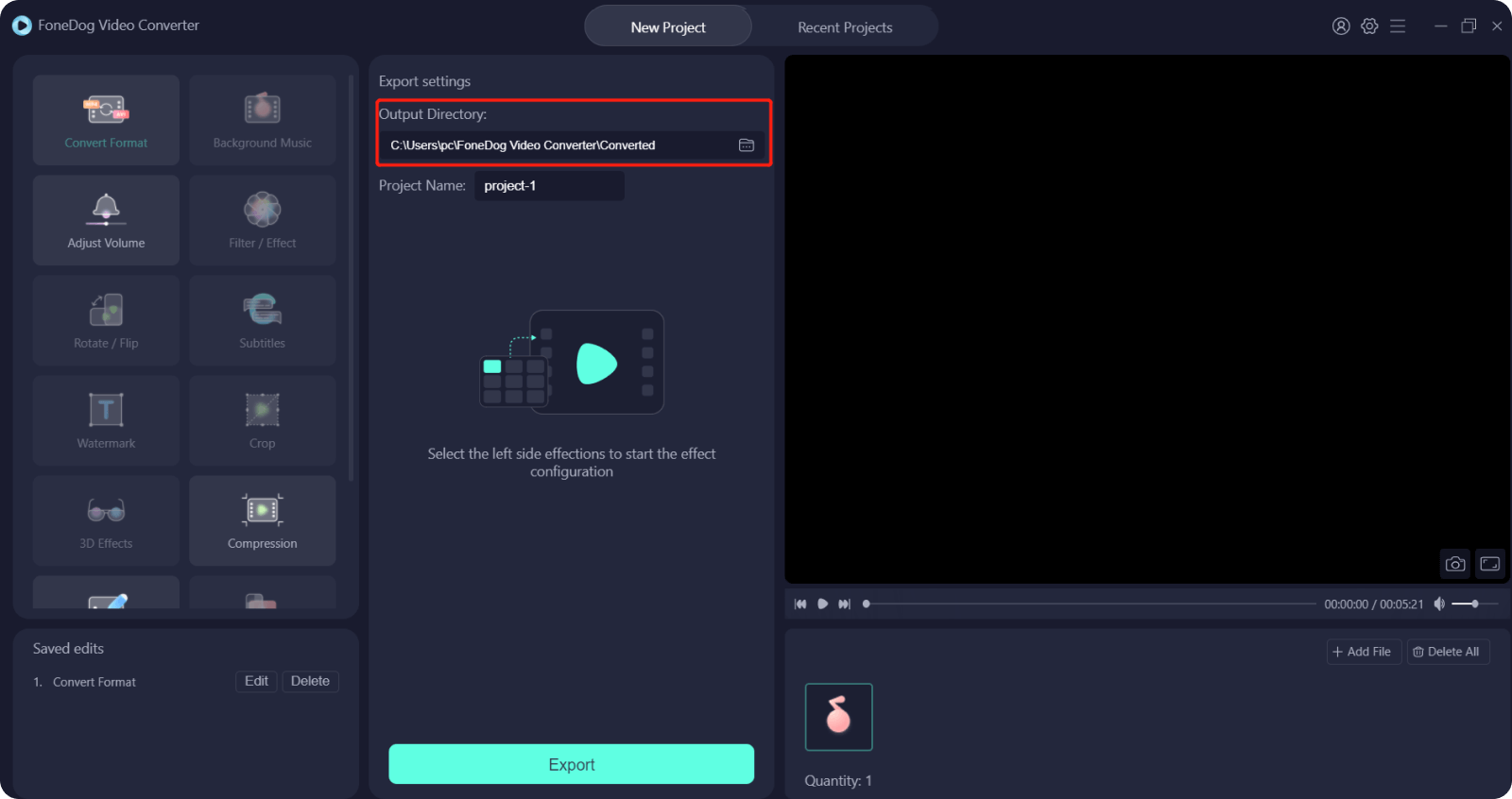
步驟#5:點擊 轉 按鈕。
人們也讀如何免費將 AVI 轉換為 MP4 的指南輕鬆快速地將 SWF 轉換為 MP4 的最佳方法
你現在已經學會瞭如何 將OGV轉換為MP4 與這篇文章。 您還了解了 OGV 文件是什麼。 而且,如果您希望將它們轉換為 MP4 格式,您可以使用 Convertio 和 FreeConvert.com 等在線工具。
可用於轉換文件的最佳工具是 FoneDog Video Converter。 該工具通過使用硬件加速技術提供極快的轉換速度。 此外,它還支持大量的轉換過程,並兼容多種格式。 立即抓住工具!
發表評論
留言
熱門文章
/
有趣無聊
/
簡單難
謝謝! 這是您的選擇:
Excellent
評分: 4.7 / 5 (基於 83 個評論)